Win10管理员账户停用怎么办?Win10管理员账户停用的解决方法
有很多用户都喜欢使用Win10系统,而在使用的过程中难免会遇到各种问题,其中就有用户反馈说自己的管理员账户被停用会有很多的问题无法继续操作,那么在遇到这种情况应该怎么办呢?下面就和小编一起俩看看解决方法吧。
有很多用户都喜欢使用Win10系统,而在使用的过程中难免会遇到各种问题,其中就有用户反馈说自己的管理员账户被停用会有很多的问题无法继续操作,那么在遇到这种情况应该怎么办呢?下面就和小编一起俩看看解决方法吧。
Win10管理员账户停用的解决方法
1、首先右击桌面的此电脑,然后选择下面的“属性”。

2、进入属性之后点击左上角的“控制面板主页”。

3、将右上角的查看方式改为大图标选择“管理工具”。

4、再点击下面出现的“计算机管理”。
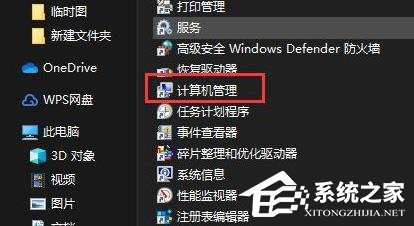
5、在计算机管理中选择点击“本地用户和组”。

6、右击右侧的用户并选择“administrat”。

7、将“账户已禁用”前面的√取消即可。

以上就是系统之家小编为你带来的关于“Win10管理员账户停用怎么办?Win10管理员账户停用的解决方法”的全部内容了,希望可以解决你的问题,感谢您的阅读,更多精彩内容请关注系统之家官网。
Win10教程最新文章
游戏排行
热点推荐
换一换- Win10选21H2还是22H2好?Win10 22h2和21h2的区别
- Win10消费者版本是什么意思?Win10消费者版本介绍
- 电脑开机提示:please power down and connect the pcie power cable(s)
- Win10电脑提取压缩包出现错误提示代码0x80004005解决方法
- Win10怎么关闭左下角搜索框?Win10左下角搜索框关闭教程
- Win10卸载不了更新补丁怎么办?没有成功卸载全部更新解决方法
- Win10自带浏览器卸载了怎么恢复?
- Win10打开文件提示“在商店中查找应用”怎么办?
- Win10连接投影仪不显示怎么解决?Win10连接投影仪无信号怎么办?
- Win10安装搜狗输入法的方法





















